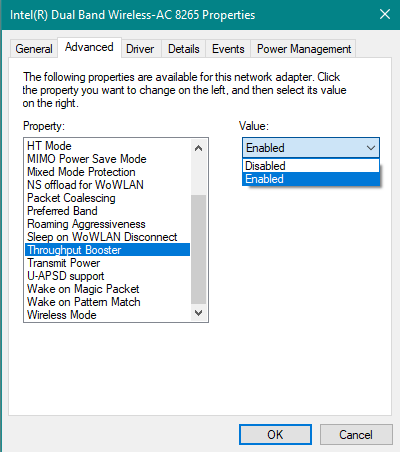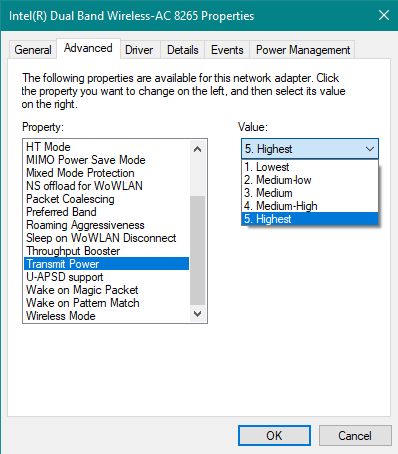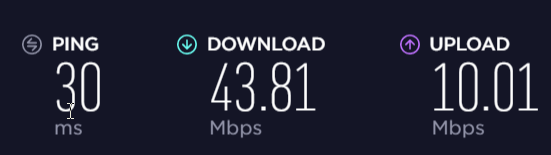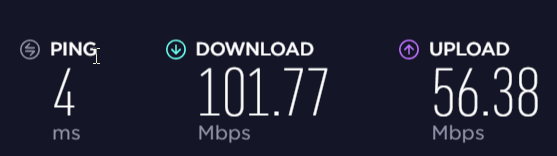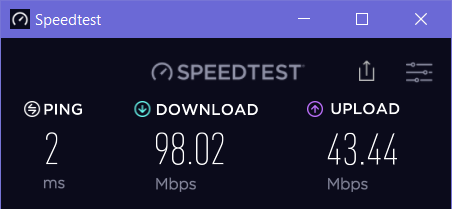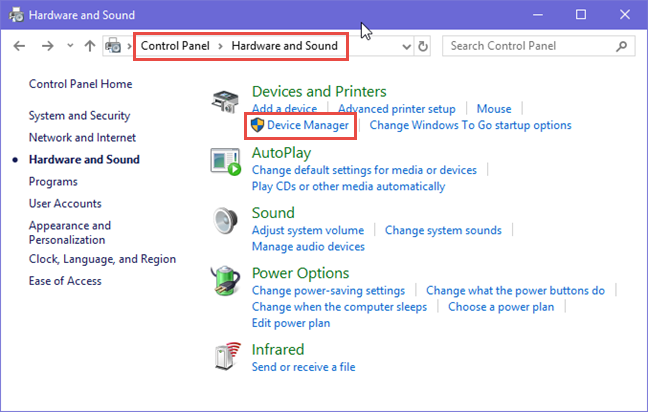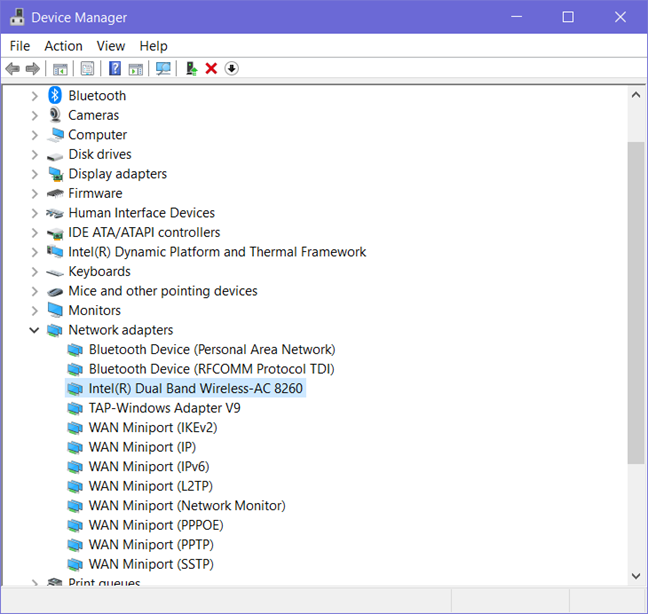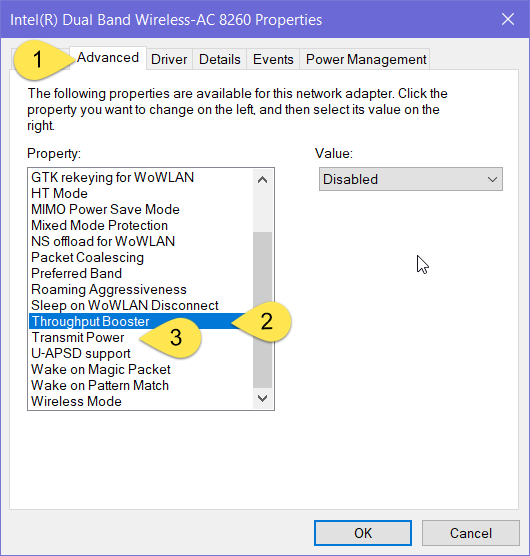WiFi is overal. We gebruiken het dagelijks, maar het werkt niet altijd even goed. Soms zijn we op plaatsen met een zwak signaal en raken we gefrustreerd door lage snelheden en instabiliteit. Als dat voor jou het geval is, en je hebt een Windows-laptop, tablet of hybride apparaat met een Intel-processor, dan kun je je snelheid behoorlijk verbeteren door met slechts twee instellingen te prutsen, als dat apparaat ook een draadloos Intel-netwerk heeft kaart. U kunt als volgt genieten van snellere wifi op Windows-apparaten met draadloze Intel-netwerkadapters:
Inhoud
- Twee stuurprogramma-instellingen voor draadloze netwerkkaarten die uw snelheid op wifi aanzienlijk kunnen verbeteren
- Doorvoerbooster inschakelen en Zendvermogen instellen op Hoogst
- Heb je genoten van een verhoging van de snelheid op wifi?
Twee stuurprogramma-instellingen voor draadloze netwerkkaarten die uw snelheid op wifi aanzienlijk kunnen verbeteren
Laptops, tablets en hybride apparaten met draadloze netwerkkaarten gemaakt door Intel hebben twee stuurprogramma-instellingen die, indien correct ingeschakeld en geconfigureerd, de snelheid kunnen verbeteren die u krijgt in gebieden waar uw wifi vaak traag is. De twee zijn Throughput Booster en Transmit Power .
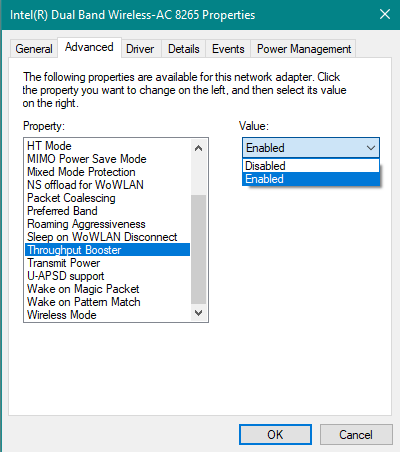
WiFi, Intel, snelheid
Throughput Booster verbetert de draadloze transmissiedoorvoer door packet bursting mogelijk te maken. De standaardinstelling is Uitgeschakeld . Indien geactiveerd, staat uw draadloze netwerkkaart niet toe dat andere clients gelijke toegang hebben tot de beschikbare draadloze bandbreedte. Daarom krijgt u meer bandbreedte terwijl anderen minder krijgen. Het streamen van video, het uploaden van grote bestanden en het delen van inhoud zijn voorbeelden van toepassingen die baat zouden hebben bij het inschakelen van Throughput Booster . Als u de maximale doorvoer nodig hebt, moet u deze instelling inschakelen, vooral als u zich in een gebied bevindt met een klein aantal draadloze clients. Het moet worden uitgeschakeld in een omgeving waar gelijke toegang voor alle clients een prioriteit is of in draadloze netwerken die oudere netwerkstandaarden gebruiken, zoals 802.11b of 802.11g.
Transmit Power stelt het zendvermogen in voor het draadloze signaal van uw netwerkkaart. Intel stelt het zendvermogen in op het laagst mogelijke niveau dat nog steeds compatibel is met de kwaliteit van draadloze communicatie. Met deze instelling kan het maximale aantal draadloze apparaten in dichtbevolkte gebieden werken. Het vermindert interferentie met andere apparaten die het draadloze radiospectrum delen. Als u het zendvermogen verlaagt, vermindert u het radiobereik van uw netwerkkaart. Als je het zendvermogen verhoogt, krijg je een betere radiodekking van je netwerkkaart. U kunt kiezen uit vijf niveaus van zendvermogen:
- Laagste : Stelt uw WiFi-netwerkkaart in op het laagste zendvermogen. U moet dit niveau gebruiken in gebieden met veel verkeer om de algehele transmissiekwaliteit te verbeteren en congestie of interferentie met andere apparaten te voorkomen. Dit werkt goed als u zich relatief dicht bij de router of het toegangspunt bevindt dat het draadloze signaal uitzendt waarmee u bent verbonden.
- Medium-low, Medium of Medium-high : dit zorgt voor de beste balans tussen zendvermogen en netwerkcongestie. Deze niveaus worden meestal ingesteld op basis van de wettelijke vereisten in elk land waar apparaten worden verkocht.
- Hoogste : stelt het transmissieniveau van uw draadloze netwerkadapter in op het maximum. Zo haal je de maximaal mogelijke prestaties en bereik uit je netwerkkaart. Intel raadt gebruikers aan deze instelling te gebruiken in omgevingen met een beperkt aantal draadloze apparaten.
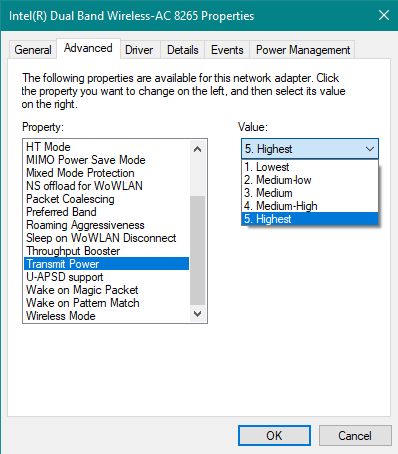
WiFi, Intel, snelheid
Als u meer wilt weten over de instellingen van de draadloze Intel-adapter, gaat u naar deze pagina: Geavanceerde instellingen voor de Intel® draadloze adapter .
Real-life test: je kunt de snelheid van wifi verdubbelen door deze instellingen in te schakelen en te configureren!
We wilden de echte impact zien van het spelen met deze instellingen, dus namen we twee verschillende laptops met Intel-netwerkkaarten en Windows 10 geïnstalleerd: Lenovo Legion Y520 met een Intel Dual Band Wireless-AC 8265-netwerkkaart en een HP Spectre 13t met een Intel Dual Band Wireless-AC 8260 netwerkkaart.
We hebben eerst de draadloze netwerksnelheid getest met Throughput Booster uitgeschakeld en Transmit Power ingesteld op Lowest . We gebruikten beide laptops in verschillende appartementen, met verschillende draadloze routers, in de kamers waar we de laagste wifi-snelheid hadden, in elk van de twee appartementen. De snelheidsmetingen zijn gedaan met SpeedTest . De Lenovo Legion Y520 had een snelheid van 43,81 Mbps voor de download en 10,01 Mbps voor de upload.
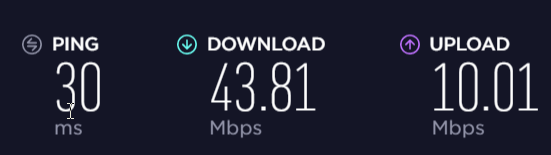
WiFi, Intel, snelheid
Vervolgens hebben we Throughput Booster ingeschakeld en Transmit Power ingesteld op Highest . Dezelfde laptop, in dezelfde ruimte, genoot een aanzienlijke snelheidsverhoging, tot 101,77 Mbps voor de download en 56,38 Mbps voor de upload. Ook daalde het ping-antwoord aanzienlijk van 30 ms naar 4 ms. Het is een grote verbetering!
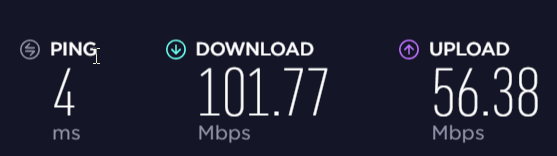
WiFi, Intel, snelheid
We namen toen de HP Spectre 13t en gebruikten hem in een ander appartement, met Throughput Booster uitgeschakeld en Transmit Power ingesteld op Lowest .
We gingen naar de kamer waar we meestal de laagste snelheid hebben, en de laptop had een goed resultaat, maar lager dan wat onze wifi in andere kamers kan leveren: 98,02 Mbps voor de download en 43,44 Mbps voor de upload.
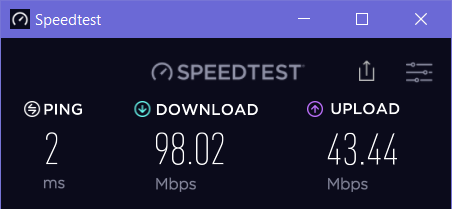
WiFi, Intel, snelheid
Vervolgens hebben we Throughput Booster ingeschakeld en Transmit Power op Hoogst ingesteld . Dezelfde laptop, in dezelfde kamer, ging naar 185,79 Mbps voor de download en 130,46 Mbps voor de upload. Wederom een enorme snelheidsverhoging.

WiFi, Intel, snelheid
We deden dezelfde metingen in andere kamers die dichter bij de router liggen en merkten een cruciale trend: deze instellingen verbeteren je wifi-snelheid alleen in gebieden waar het draadloze signaal zwakker is. Toen we naar de kamers gingen waar de twee routers stonden, genoten beide laptops niet van een snelheidsverhoging. In die kamers was er geen merkbaar verschil als we met deze instellingen speelden.
Doorvoerbooster inschakelen en Zendvermogen instellen op Hoogst
Om deze twee instellingen te vinden en ermee te spelen, moet je de eigenschappen van je draadloze netwerkkaart aanpassen. De snelste methode (maar niet de enige) is om Apparaatbeheer te openen . Ga hiervoor naar "Configuratiescherm -> Hardware en geluiden -> Apparaatbeheer". Houd er rekening mee dat u moet zijn aangemeld met een beheerdersgebruikersaccount om dit te laten werken.
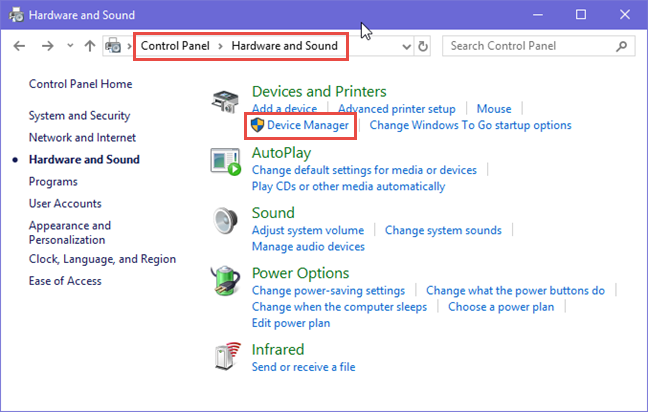
WiFi, Intel, snelheid
Blader in het venster Apparaatbeheer omlaag naar Netwerkadapters en dubbelklik erop. Zoek vervolgens uw draadloze netwerkkaart en dubbelklik (of dubbeltik) erop.
OPMERKING: Bij deze stap ziet u de naam van uw draadloze netwerkkaart. Het kan Intel Dual Band Wireless-AC zijn gevolgd door een nummer, zoals het voor ons is, of iets anders zoals Realtek Wireless LAN Adapter of Broadcom Wireless LAN-adapter.
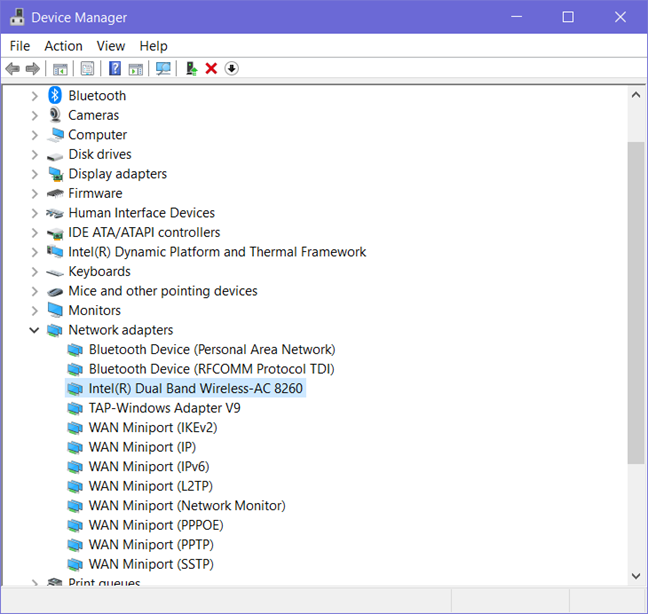
WiFi, Intel, snelheid
Het eigenschappenvenster wordt geopend voor uw draadloze netwerkkaart. De naam kan anders zijn dan wat je ziet in onze schermafbeeldingen. Ga daar naar het tabblad Geavanceerd . Je ziet dan een lijst met instellingen voor je netwerkkaart. De lijst met instellingen kan verschillen op uw Windows-laptop of -apparaat. Scroll naar beneden totdat je Throughput Booster en Transmit Power vindt, hieronder gemarkeerd.
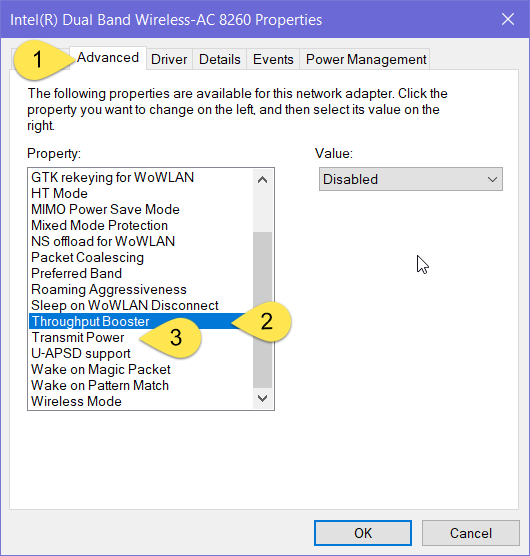
WiFi, Intel, snelheid
Gebruik de vervolgkeuzelijst met waarden voor Throughput Booster en kies Enabled .

WiFi, Intel, snelheid
Gebruik de vervolgkeuzelijst met waarden voor Zendvermogen en kies Hoogste .
WiFi, Intel, snelheid
Wanneer u klaar bent met het instellen van de dingen zoals u dat wilt, klikt of tikt u op OK om uw wijzigingen toe te passen. Uw draadloze netwerkkaart wordt gereset en stopt een paar seconden met werken. Nadat het opnieuw is ingesteld, maakt het automatisch verbinding met dezelfde wifi als voorheen, en kunt u genieten van de voordelen van het wijzigen van deze instellingen. Test je snelheid op wifi en kijk of het beter werkt.
Wat moet ik doen als ik geen Intel draadloze netwerkkaart heb?
Andere fabrikanten van draadloze netwerkkaarten hebben al dan niet vergelijkbare instellingen in hun Windows-stuurprogramma's. Gebruik onze tutorial om toegang te krijgen tot alle beschikbare eigenschappen voor uw netwerkkaart en kijk of er vergelijkbare instellingen zijn die u kunt wijzigen. Als die er zijn, test dan uw wijzigingen zoals wij deden: ervoor en erna. Als u een verbetering ziet, laat u uw wijzigingen ingeschakeld. Als u dat niet doet, keert u terug naar de standaardinstellingen. Als uw draadloze netwerkkaart zich niet meer gaat gedragen, kunt u deze terugzetten naar de standaardwaarden met behulp van deze zelfstudie: Hoe u al uw Windows 10-netwerkadapters kunt resetten met slechts 6 klikken .
Heb je genoten van een verhoging van de snelheid op wifi?
We raden u aan onze tutorial te volgen en tests uit te voeren voor en na het aanbrengen van deze wijzigingen. Merk je een toename in snelheid? Nogmaals, de trend die we hebben vastgesteld, is dat deze veranderingen alleen zinvolle verbeteringen opleveren in gebieden waar uw wifi-signaal doorgaans zwakker is. Aarzel niet om een reactie achter te laten en uw ervaring met andere lezers en ons te delen.